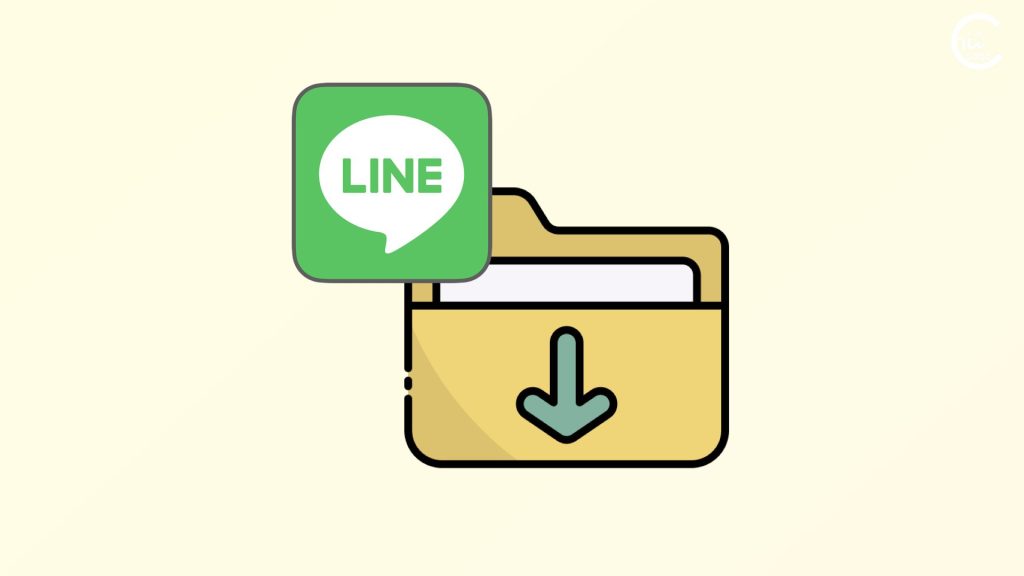- iPhoneの「おやすみモード」がオンになっていると、着信時に画面表示がなく、すぐに留守番電話になってしまいます。
- おやすみモードは通知や着信を制限する機能で、ロック状態だと着信画面自体が表示されません。
ただし、「繰り返しの着信を許可」設定が有効だと3分以内の2回目の着信は通知されます。 - コントロールセンターまたは設定アプリからオフに変更できます。
![[iPhone]すぐに留守番電話になってしまう(おやすみモード)](https://chiilabo.com/wp-content/uploads/2020/09/instructor-m.png)
YouTube動画でも話しています
1. 家族からの電話が留守番電話になる
iPhoneを使っています。
最近、家族からの電話がうまくつながらなくなりました。
自分から家族に電話をかけることはできます。
しかし、家族から自分の電話番号にかけてもらうとすぐに留守番電話になってしまいます。
また、一回目はすぐに切れて、二回目にかけるとつながったりすることもあるそうです。
iPhone, iOS 18
「設定」を確認してみると、気になる点がありました。
それは、「おやすみモード」がオンになっていたことです。
2. おやすみモードをオフにする
「おやすみモード(Do Not Disturb)」が有効だと、iPhone を使っていないときに(ロック時)、電話の着信やメールの受信などがあっても反応がありません。

着信音がないだけでなく、着信画面がまったく表示されません。
したがって、気付かないまま「留守番電話」に移行してしまいがちです。

iPhoneのサイレントモードだと、消音でも着信画面は表示されます。
「おやすみモード」は、コントロールセンターでオフに変更できます。

「設定」アプリの「集中モード」の設定からも変更できます。

2-1. 「繰り返しの着信を許可」の機能
また、「おやすみモード」の「連絡先」の通知設定では、「繰り返しの着信を許可」という設定があります。

これが有効だと、同じ人から3分以内に2回の着信あったときにはちゃんと音が鳴ります。

ちなみに、「おやすみモード」がオンの間でもアラームは鳴ります。
2-2. 「消音モード」との違いは?
ちなみに、ややこしいですが、iPhoneには「消音モード」という機能もあります。
いわゆる、マナーモード機能のこと。
ただし、こちらは通知音・着信音を停止するだけで、着信画面はそのまま表示されます。

「消音モード」は、iPhone本体の左側面にあるスイッチ(サイレントスイッチ)でオン・オフを切り替えます1。

外出先などでの消音を想定した機能です。
3. 一時的に「おやすみモード」を使う
「おやすみモード」は、少し集中したいときに使うことができます。
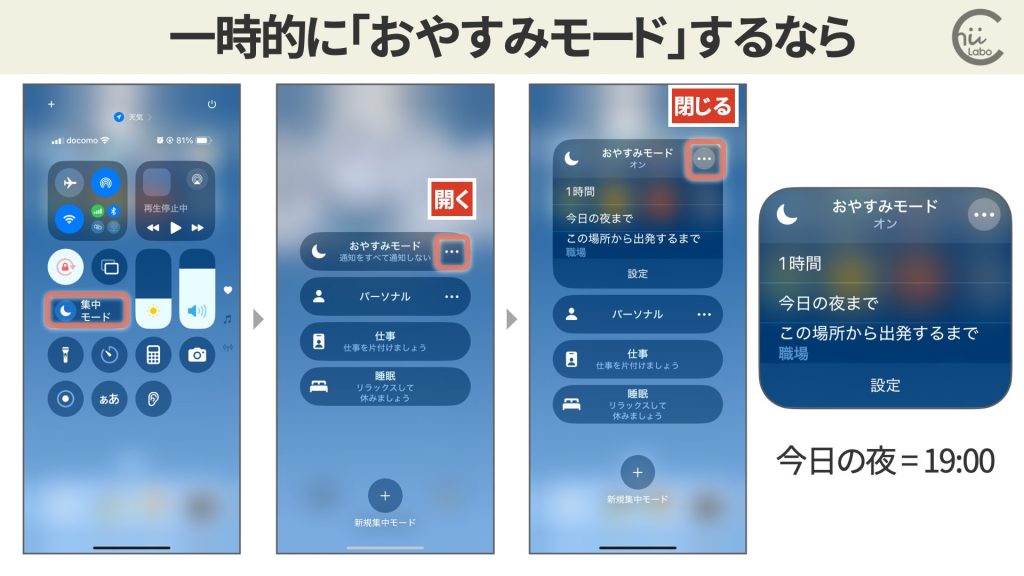
一時的な設定にすれば、自動的に解除されます。
また、より詳しくコントロールするには、「設定」のスケジュールや「時計」アプリ、「ヘルスケア」アプリなどで設定します。
![[iPhone]電話アプリでできる迷惑電話対策の機能と設定(不明な発信者を留守番電話に)](https://chiilabo.com/wp-content/uploads/2024/12/image-3-33-1024x576.jpg)
![[iPhone] 電話したら「接続できませんでした」と表示された?【拒否と圏外と着信拒否】](https://chiilabo.com/wp-content/uploads/2023/05/image-21-26-1024x576.jpg)
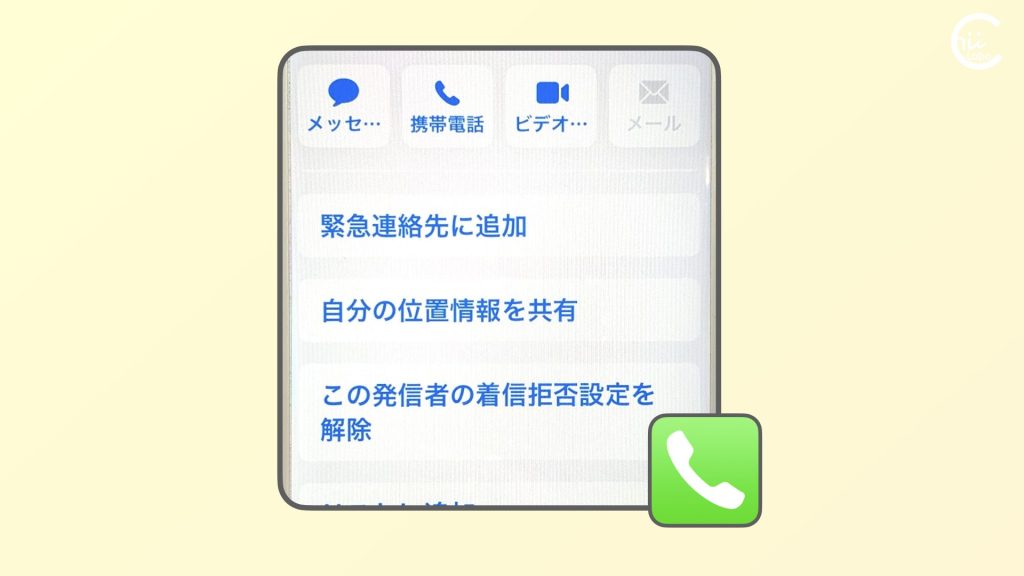


![[iPhone]すぐに留守番電話になってしまう(おやすみモード)](https://chiilabo.com/wp-content/uploads/2024/12/image-3-22-1024x576.jpg)